Gratis Microsoft Teams download voor Mac, Windows, iOS of Android? Die vind je via Downloaden.nl!
Teams is het ideale programma voor het online deelnemen aan vergaderingen. Het programma heeft de laatste tijd flink aan populariteit gewonnen en dat is niet voor niets. Teams werkt namelijk perfect samen met andere Microsoft Office programma’s. Van het direct delen van je Word- en Excel-documenten tot het vergaderen met grote groepen of online bellen en chatten, het kan allemaal. De functies van Teams samengevat:
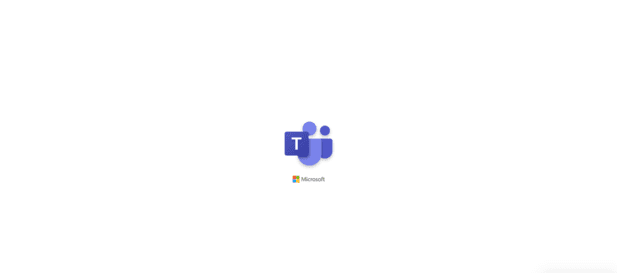
Wil je Teams van Microsoft downloaden? Dat ben je op Downloaden.nl aan het juiste adres. Installeer de software en start direct met online vergaderen, bellen en chatten. Hoe werkt gratis Teams downloaden?
Zoals de naam al zegt geeft Microsoft Teams je mogelijkheden om een team te zijn. Dit door diverse mogelijkheden te bieden op het gebied van vergaderingen, van kleine tot grote groepen en van videobellen tot chatten en samenwerken aan bestanden. Teams is gemakkelijk in gebruik en heeft een duidelijke interface, zodat iedere teammember er gemakkelijk mee uit de voeten kan. Het is optioneel om een virtuele rondleiding te volgen om alle basisfuncties alvast te zien.
De interface van Teams is duidelijk opgezet. Zo ga je met één klik op de knop naar je chats, naar een overzicht van je huidige teams of naar het belmenu. Tevens kun je in de kalender afspraken bijhouden. Uitnodigingen, bijvoorbeeld voor teammeetings, kun je accepteren en automatisch in de agenda plaatsen. Tevens kun je vanuit de interface direct naar een overzicht van de files die je via Teams ontvangen hebt.
Je kunt uitgenodigd worden voor een team. Je kunt een team joinen door het invullen van een code. Daarnaast kun je zelf een team starten. Als je al samenwerkt aan documenten binnen Office 365 dan is het mogelijk dat team direct in te laden. Vervolgens geef je een omschrijving aan het team, vink je de gewenste tabs en mogelijkheden aan en stel je de privacy in (bijvoorbeeld wie kan er nieuwe leden toevoegen). Teams kun je ook openbaar maken voor een hele organisatie.
Gesprekken kun je privé voeren of in groepen. Wanneer iemand een bepaalde topic aanhaalt en reactie verwacht, dan is het ook mogelijk om het bericht te beantwoorden in schroefdraad, oftewel dat de reacties onder dat bericht komen. Daarnaast kun je iemand taggen. Wanneer het gaat om een opdracht die afgerond moet worden dan kun je het bericht ‘afvinken’, waarna de verzender een ping krijgt dat de opdracht voltooid is.
Een goede functie aan Teams is dat je er contacten mee kan leggen over de hele wereld. Teams is namelijk beschikbaar in ruim 50 talen in meer dan 180 markten. Stel dat iemand een bericht stuurt in een vreemde taal, dan kun je die via Teams vertalen in een andere taal.
Files kunnen binnen de teams gemakkelijk gedeeld worden. Bovendien worden alle bestanden verzameld op één plek. Je kunt de bestanden alleen lezen óf bewerken met een van de andere Office toepassingen. Daarnaast worden alle bestanden opgeslagen, dus als je Teams vanaf een ander device opent heb je nog steeds alle bestanden tot je beschikking.
Teams is zeker populair voor het gebruik in videovergaderingen, dit enerzijds omdat je tot 10.000 personen bij elkaar kunt brengen, anderzijds omdat de vergadermodus stijlvol en efficiënt is ingericht. Zo kun je een overzicht zien van iedere deelnemer, maar ook inzoomen wanneer iemand aan het woord is.
Een andere interessante functie is dat je de achtergrond kunt aanpassen voor een compleet team. Zo maak je bijvoorbeeld een foto van je eigen vergaderruimte en voert die door op de achtergrond, zodat iedereen de feeling heeft dat ze in dezelfde (eigen) vergaderruimte zijn.
De Teams agenda is direct beschikbaar bij inloggen en biedt je heel wat interessante functies. Zo kun je er niet alleen je aankomende teammeetings in bijhouden, maar ook via de planner taken toevoegen en buckets maken. Tevens kun je taken labelen en afbeeldingen toevoegen. Op die manier houd je effectief de voortgang bij.
Teams is zowel beschikbaar op desktop als op app. Dit tweede is vooral handig om je teamberichten altijd en overal bij de hand te hebben. Je kiest zelf voor welke teams je pushberichten in- en uitschakelt. Ook is het fijn dat je direct afspraken in je agenda kunt plaatsen. Daarnaast zijn natuurlijk ook de videochatfuncties beschikbaar.
Wellicht wil je toch iets anders downloaden uit de categorie: Chatten en bellen.
Een mogelijk vergelijkbare gratis download is Clubhouse.